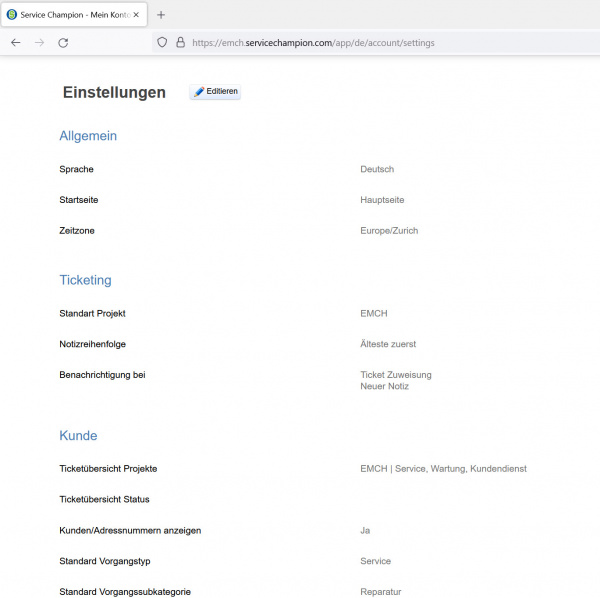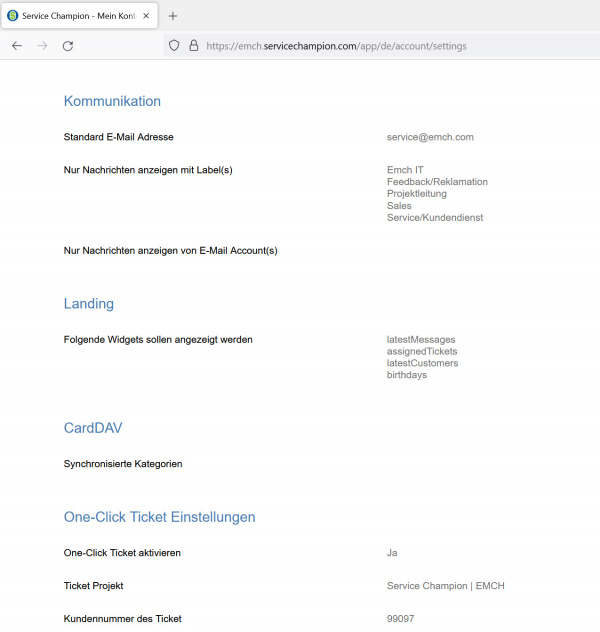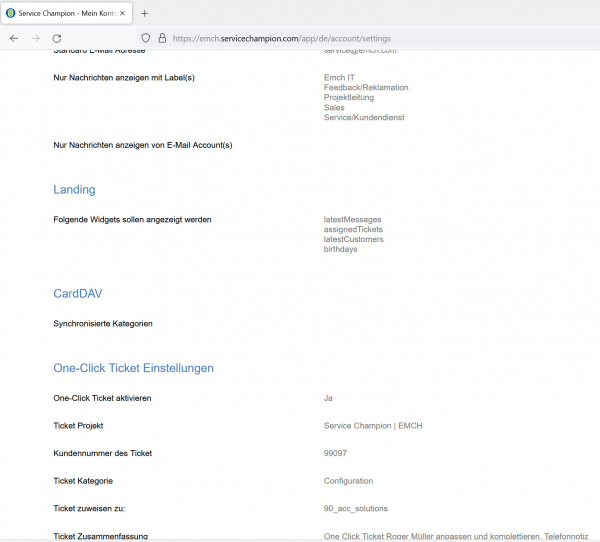Einstellungen, Settings Menu, für persönliche Anpassung und Optimierung: Unterschied zwischen den Versionen
Roger (Diskussion | Beiträge) (→Suchbegriffe) |
Roger (Diskussion | Beiträge) |
||
| (Eine dazwischenliegende Version desselben Benutzers wird nicht angezeigt) | |||
| Zeile 9: | Zeile 9: | ||
=== Landing Page Widgets, Previews, Vorschau, OneClick One Click Knopf Action === | === Landing Page Widgets, Previews, Vorschau, OneClick One Click Knopf Action === | ||
#[[File:Settings3.jpg|600px]] | #[[File:Settings3.jpg|600px]] | ||
| − | |||
| − | |||
| − | |||
=== Einstellbar sind === | === Einstellbar sind === | ||
Allgemein | Allgemein | ||
| Zeile 72: | Zeile 69: | ||
Ticket Zusammenfassung | Ticket Zusammenfassung | ||
Roger Müller Ticket mit One-Click Ticket erstellt für Speedy Create Action | Roger Müller Ticket mit One-Click Ticket erstellt für Speedy Create Action | ||
| − | |||
| − | |||
| − | |||
== Manuell Sprache in der Web-Adresse ändern== | == Manuell Sprache in der Web-Adresse ändern== | ||
# Für einen schnellen Sprachwechsel kann auch oben im Web-Link die Endung angepasst werden: | # Für einen schnellen Sprachwechsel kann auch oben im Web-Link die Endung angepasst werden: | ||
## servicechampion.com/app/de ----> Für Deutsch | ## servicechampion.com/app/de ----> Für Deutsch | ||
## servicechampion.com/app/en ----> Für Englisch | ## servicechampion.com/app/en ----> Für Englisch | ||
| − | # Dies führt nur zu einem temporären Wechsel der Sprache, der nur bis zum nächsten Login anhält. | + | # Dies führt nur zu einem temporären Wechsel der Sprache, der nur bis zum nächsten Login anhält. |
| + | == Sprache anpassen, nur im Ticketing == | ||
| + | [https://www.youtube.com/watch?v=PhXsDOX2BnA, Video - jetzt Mantis Sprache ändern] | ||
| + | # Ins Ticketing wechseln | ||
| + | # "Konto" Reiter klicken. | ||
| + | # "Einstellungen ändern" klicken | ||
| + | # Gewünschte Sprache auswählen (Deutsch, English, etc.) | ||
| + | # "Einstellung aktualisieren" klicken | ||
== Suchbegriffe == | == Suchbegriffe == | ||
einstellungen, setting einstellen, persönliche Präferenzen, Standard setup, Notifications, Benachrichtigungen | einstellungen, setting einstellen, persönliche Präferenzen, Standard setup, Notifications, Benachrichtigungen | ||
Aktuelle Version vom 9. Juni 2022, 19:05 Uhr
Inhaltsverzeichnis
- 1 Einstellungen, Settings
- 2 Bereiche
- 2.1 Sprache einstellen, Ticket Soriterung, Benachrichtigung einstellen, Kunden Ticket Projekte Standard, Ticket Sortierung, Standard Vorgang (Ticket erfassen)
- 2.2 Kommunikation, Team E-Mailbox, Anzeige der Mailbox Labels und E-Mail Adressen
- 2.3 Landing Page Widgets, Previews, Vorschau, OneClick One Click Knopf Action
- 2.4 Einstellbar sind
- 3 Manuell Sprache in der Web-Adresse ändern
- 4 Sprache anpassen, nur im Ticketing
- 5 Suchbegriffe
Einstellungen, Settings
Bereiche
Sprache einstellen, Ticket Soriterung, Benachrichtigung einstellen, Kunden Ticket Projekte Standard, Ticket Sortierung, Standard Vorgang (Ticket erfassen)
Kommunikation, Team E-Mailbox, Anzeige der Mailbox Labels und E-Mail Adressen
Landing Page Widgets, Previews, Vorschau, OneClick One Click Knopf Action
Einstellbar sind
Allgemein Sprache Deutsch Startseite Posteingang Zeitzone Europe/Zurich Ticketing Standart Projekt acc | Tasks Notizreihenfolge Älteste zuerst Benachrichtigung bei Ticket Zuweisung Neuer Notiz Kunde Ticketübersicht Projekte acc | Tasks Ticketübersicht Status
Kunden/Adressnummern anzeigen Ja Standard Vorgangstyp Support / Generelle Anfrage Standard Vorgangssubkategorie Support / Generelle Anfrage landing Folgende Widgets sollen angezeigt werden latestMessages assignedTickets latestCustomers birthdays Kommunikation Standard E-Mail Adresse support@acc-solutions.ch Nur Nachrichten anzeigen mit Label(s) Info Sales Support Support qr-link Nur Nachrichten anzeigen von E-Mail Account(s) support@acc-solutions.ch support@qr-link.ch CardDAV Synchronisierte Kategorien
One-Click Ticket Einstellungen One-Click Ticket aktivieren Ja Ticket Projekt acc | Tasks Kundennummer des Ticket 14044 Ticket Kategorie Communication-Produkteinformation-Marketing-Sales Ticket zuweisen zu: Roger Müller Ticket Zusammenfassung Roger Müller Ticket mit One-Click Ticket erstellt für Speedy Create Action
Manuell Sprache in der Web-Adresse ändern
- Für einen schnellen Sprachwechsel kann auch oben im Web-Link die Endung angepasst werden:
- servicechampion.com/app/de ----> Für Deutsch
- servicechampion.com/app/en ----> Für Englisch
- Dies führt nur zu einem temporären Wechsel der Sprache, der nur bis zum nächsten Login anhält.
Sprache anpassen, nur im Ticketing
Video - jetzt Mantis Sprache ändern
- Ins Ticketing wechseln
- "Konto" Reiter klicken.
- "Einstellungen ändern" klicken
- Gewünschte Sprache auswählen (Deutsch, English, etc.)
- "Einstellung aktualisieren" klicken
Suchbegriffe
einstellungen, setting einstellen, persönliche Präferenzen, Standard setup, Notifications, Benachrichtigungen